Používáte-li na svém počítači Mac prohlížeč Safari a chcete rychle odstranit historii procházení bez nutnosti proklikávat se složitými nabídkami, existuje jednoduché řešení. Můžete si vytvořit vlastní klávesovou zkratku přímo v Nastavení systému. Ukážeme vám, jak na to.
Nejdříve otevřete „Předvolby systému“. Klikněte na ikonu „Apple“ v levém horním rohu obrazovky a z nabídky vyberte možnost „Nastavení systému“.
V okně „Nastavení systému“ zvolte položku „Klávesnice“. V nastavení klávesnice pak přejděte na záložku „Zkratky“.
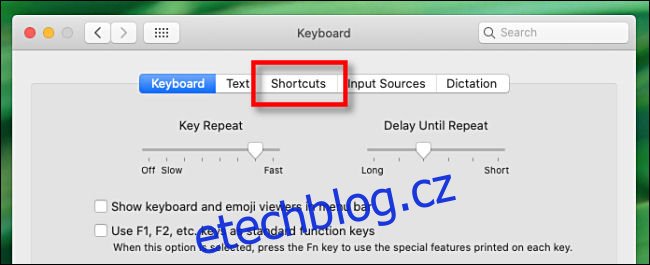
V postranním panelu klikněte na „Zkratky aplikací“.
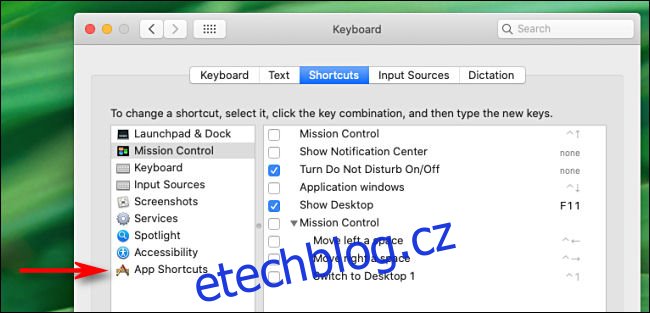
V dolní části okna kliknutím na symbol plus (+) přidáte novou zkratku.
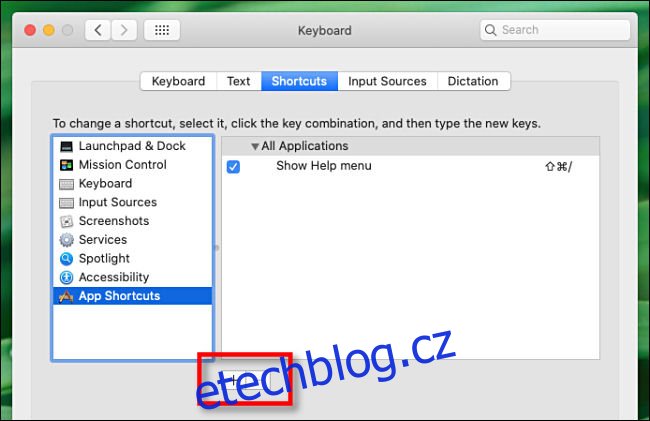
Otevře se dialogové okno. Nejprve klikněte na rozbalovací menu „Aplikace“ a z nabídky vyberte „Safari.app“.
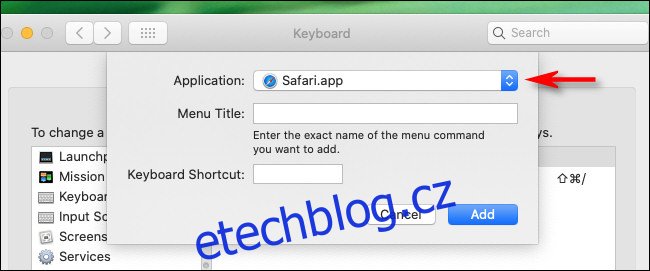
Do textového pole „Název nabídky“ zadejte přesně „Vymazat historii…“. Je důležité, aby na konci byly tři tečky, protože je to přesný název příkazu v nabídce „Historie“ prohlížeče Safari.
Následně klikněte do pole „Klávesová zkratka“ a zadejte kombinaci kláves, kterou chcete pro mazání historie používat. My jsme zvolili Shift+Command+H, ale můžete si zvolit libovolnou nepoužívanou kombinaci.
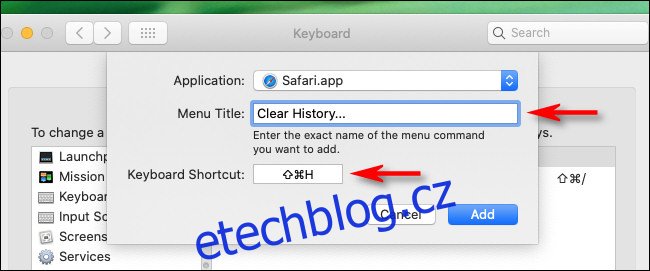
Potvrďte kliknutím na tlačítko „Přidat“. Nová zkratka se uloží do seznamu. Nyní můžete zavřít Nastavení systému (případně si ještě můžete vyzkoušet a doladit zvolenou klávesovou zkratku).
Otevřete Safari a stiskněte klávesovou zkratku, kterou jste si právě vytvořili. Zobrazí se dialogové okno s rozbalovací nabídkou a dvěma tlačítky. V nabídce „Vymazat“ můžete zvolit, jak velkou část historie chcete odstranit. Poté klikněte na tlačítko „Vymazat historii“.
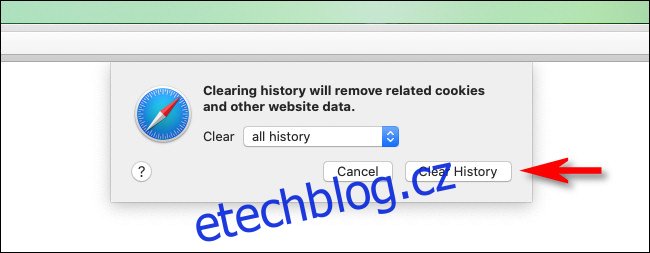
Historie prohlížení v Safari bude smazána v rozsahu, který jste si zvolili. Safari si zapamatuje vaše nastavení z nabídky „Vymazat“, takže při příštím vyvolání okna pomocí zkratky stačí kliknout na „Vymazat historii“.
Pokud často mažete historii prohlížeče, zvažte používání režimu soukromého prohlížení v Safari. Tento speciální režim neukládá vaši historii procházení. Safari si dokonce můžete nastavit tak, aby se vždy spouštělo v soukromém okně.